Tidigare, när vi ville säga något om en bild som våra vänner lade upp på Facebooks nyhetsflöde, skrev vi oftast in svarsrutan under bilden, då skickade systemet vår kommentar till nyhetsbrevsutgivarens Messenger-meddelande. Men för närvarande kan människor fritt skriva kommentarer på andras Facebook-berättelser som ett vanligt inlägg.
För att hjälpa människor att enkelt kommentera vänners foton på Facebook-nyheter introducerar Download.vn idag mycket enkla steg för att kommentera andras Facebook-berättelser , vi bjuder in dig. Följ artikeln nedan.
Instruktioner för att kommentera dina vänners Facebook-nyheter
Steg 1: Först öppnar vi Facebook-applikationen på vår telefon. Öppna sedan en Facebook-väns berättelse som du vill kommentera.
Steg 2: Klicka på kommentarsikonen i det nedre vänstra hörnet av skärmen för närvarande i Facebook News .
Steg 3: Ange innehåll i kommentarsfältet och klicka sedan på pappersflygplansikonen för att skicka.

Steg 4: Vid det här laget visas ett meddelandefönster på skärmen " Du är på väg att lägga till en kommentar till berättelsen." Kommentaren kommer att vara synlig för alla som ser den här berättelsen, tryck på knappen Mer .
Steg 5: Efter det kommer din kommentar att visas i avsnittet Kommentarer i Facebooks nyhetsbrev.
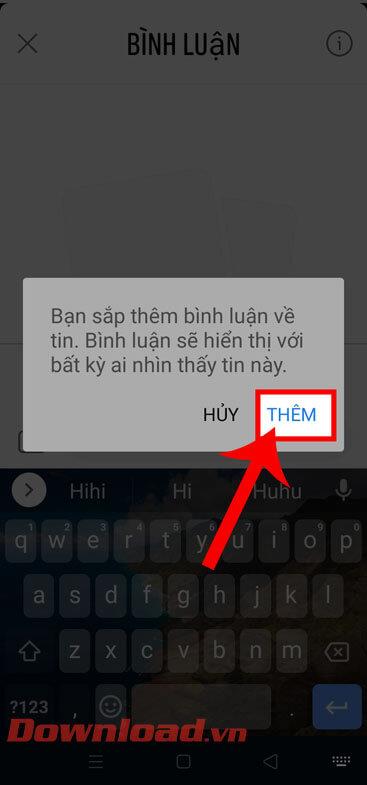
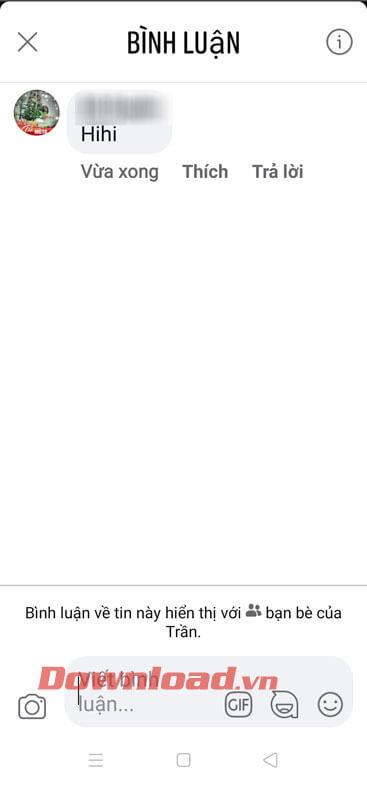
Steg 6: När någon kommenterar nyhetsbrevet kommer ett meddelande att skickas till personen som har lagt upp berättelsen på Facebook. Eller så kan vi klicka på kommentarsikonen i nyhetsbrevet för att se kommentarer i vårt nyhetsbrev.

För närvarande, vänligen svara på kommentarer som vanliga inlägg på Facebook.
Obs: För att kommentera någon annans berättelse måste den berättelsen vara aktiverad av personen som postade den för att tillåta kommentarer på Facebook News.
Önskar dig framgång!


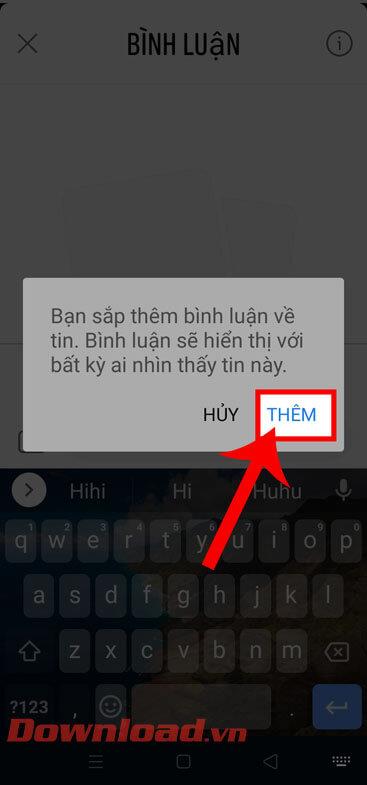
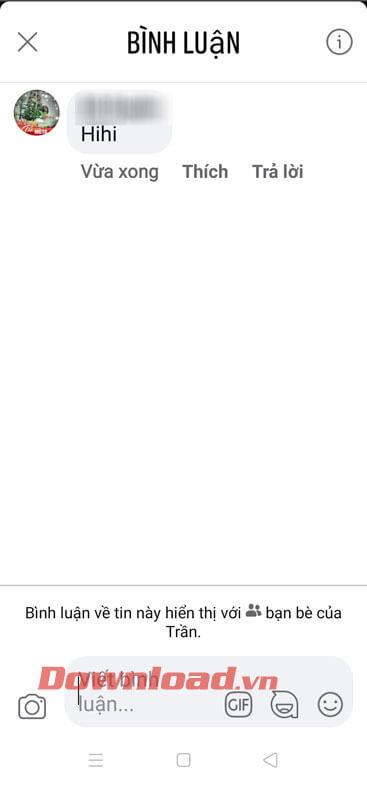




![[100% löst] Hur åtgärdar jag meddelandet Fel vid utskrift i Windows 10? [100% löst] Hur åtgärdar jag meddelandet Fel vid utskrift i Windows 10?](https://img2.luckytemplates.com/resources1/images2/image-9322-0408150406327.png)




![FIXAT: Skrivare i feltillstånd [HP, Canon, Epson, Zebra & Brother] FIXAT: Skrivare i feltillstånd [HP, Canon, Epson, Zebra & Brother]](https://img2.luckytemplates.com/resources1/images2/image-1874-0408150757336.png)